Dimensionar automaticamente um Conjunto de Dimensionamento de Máquina Virtual no portal do Azure
Quando criar um conjunto de dimensionamento, pode definir o número de instâncias de VM que quer executar. À medida que a sua aplicação exige alterações, pode aumentar ou reduzir automaticamente o número de instâncias de VM. A capacidade de dimensionamento automático permite-lhe manter-se a par da exigência do cliente ou responder às alterações de desempenho durante todo o ciclo de vida da aplicação.
Este artigo mostra como criar regras de dimensionamento automático no portal do Azure que monitoram o desempenho das instâncias de VM em seu conjunto de escala. Essas regras de dimensionamento automático aumentam ou diminuem o número de instâncias de VM em resposta a essas métricas de desempenho. Você também pode concluir essas etapas com o Azure PowerShell ou a CLI do Azure.
Pré-requisitos
Para criar regras de dimensionamento automático, você precisa de um Conjunto de Dimensionamento de Máquina Virtual existente. Você pode criar um conjunto de dimensionamento com o portal do Azure, o Azure PowerShell ou a CLI do Azure.
Criar uma regra para expandir automaticamente
Se a exigência da aplicação aumentar, a carga sobre as instâncias de VM no conjunto de dimensionamento também aumenta. Se este aumento de carga for consistente, em vez de ser apenas uma breve exigência, pode configurar regras de dimensionamento automático para aumentar o número de instâncias de VM no conjunto de dimensionamento. Quando estas instâncias de VM forem criadas e as aplicações forem implementadas, o conjunto de dimensionamento começa a distribuir o tráfego pelas mesmas através do balanceador de carga. Controla as métricas a monitorizar, como a CPU ou o disco, quando a carga da aplicação tem de cumprir um determinado limiar e quantas instâncias de VM devem ser adicionadas ao conjunto de dimensionamento.
Abra o portal do Azure e selecione Grupos de recursos no menu no lado esquerdo do painel.
Selecione o grupo de recursos que contém o conjunto de escalas e, em seguida, escolha o conjunto de escalas na lista de recursos.
Escolha Dimensionamento no menu do lado esquerdo da janela do conjunto de escalas. Selecione o botão para Dimensionamento automático personalizado:

Selecione a opção Adicionar uma regra.

Vamos criar uma regra que aumente o número de instâncias de VM em um conjunto de escala quando a carga média da CPU for maior que 70% durante um período de 10 minutos. Quando a regra é acionada, o número de instâncias de VM é aumentado em 20%. Em conjuntos de escala com um pequeno número de instâncias de VM, você pode definir a Operação para aumentar a contagem e, em seguida, especificar 1 ou 2 para a contagem de instâncias. Em conjuntos de escala com um grande número de instâncias de VM, um aumento de 10% ou 20% de instâncias de VM pode ser mais apropriado.
Especifique as seguintes configurações para sua regra:
Parâmetro Explicação Value Agregação de tempo Define a forma como as métricas recolhidas devem ser agregadas para análise. Média Nome da métrica A métrica de desempenho para monitorizar e aplicar ações ao conjunto de dimensionamento. Percentagem da CPU Estatística de grãos de tempo Define como as métricas coletadas em cada grão de tempo devem ser agregadas para análise. Média Operador Operador utilizado para comparar os dados de métrica relativamente ao limiar. Maior que Threshold A porcentagem que faz com que a regra de dimensionamento automático acione uma ação. 70 Duração A quantidade de tempo monitorizado antes de os valores de métrica e limiar serem comparados. Não inclui o período de reflexão. 10 minutos Operação Define se o conjunto de escala deve aumentar ou diminuir quando a regra se aplica e por qual incremento. Aumentar a percentagem em Contagem de instâncias A percentagem de instâncias de VM deve ser alterada quando a regra for acionada. 20 Arrefecer (minutos) A quantidade de tempo de espera antes de a regra ser aplicada novamente para que as ações de dimensionamento automático tenham tempo de entrar em vigor. 5 minutos Os exemplos a seguir mostram uma regra criada no portal do Azure que corresponde a essas configurações:
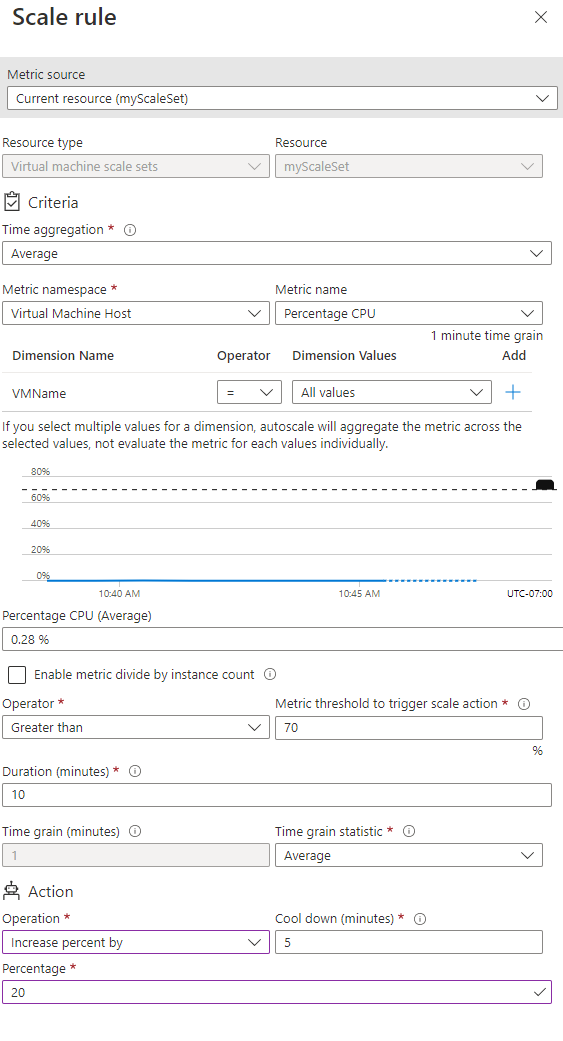
Nota
As tarefas em execução dentro da instância serão interrompidas abruptamente e a instância será reduzida assim que concluir o período de resfriamento.
Para criar a regra, selecione Adicionar
Criar uma regra para dimensionar automaticamente
À noite ou ao fim de semana, a exigência da aplicação pode diminuir. Se esta diminuição de carga for consistente durante um certo período de tempo, pode configurar regras de dimensionamento automático para diminuir o número de instâncias de VM no conjunto de dimensionamento. Esta ação de dimensionamento para reduzir horizontalmente reduz o custo de execução do conjunto de dimensionamento, uma vez que apenas executa o número de instâncias necessário para satisfazer a exigência atual.
Escolha Adicionar uma regra novamente.
Crie uma regra que diminua o número de instâncias de VM em um conjunto de escala quando a carga média da CPU cair abaixo de 30% durante um período de 10 minutos. Quando a regra é acionada, o número de instâncias de VM é reduzido em 20%.
Use a mesma abordagem da regra anterior. Ajuste as seguintes configurações para sua regra:
Parâmetro Explicação Value Operador Operador utilizado para comparar os dados de métrica relativamente ao limiar. Menor que Threshold A porcentagem que faz com que a regra de dimensionamento automático acione uma ação. 30 Operação Define se o conjunto de escalas deve ser dimensionado para cima ou para baixo quando a regra se aplica e por qual incremento Diminuir a percentagem em Contagem de instâncias A percentagem de instâncias de VM deve ser alterada quando a regra for acionada. 20 Para criar a regra, selecione Adicionar
Definir limites de instância de dimensionamento automático
Seu perfil de dimensionamento automático deve definir um número mínimo, máximo e padrão de instâncias de VM. Quando suas regras de dimensionamento automático são aplicadas, esses limites de instância garantem que você não expanda além do número máximo de instâncias ou aumente além do mínimo de instâncias.
Defina os seguintes limites de instância:
Mínimo Máximo Predefinido 2 10 2 Para aplicar suas regras de dimensionamento automático e limites de instância, selecione Salvar.
Monitorar o número de instâncias em um conjunto de escala
Para ver o número e o status das instâncias de VM, selecione Instâncias no menu do lado esquerdo da janela do conjunto de escalas. O status indica se a instância da VM está Criando à medida que o conjunto de escala se expande automaticamente ou se está Excluindo à medida que a escala é dimensionada automaticamente.
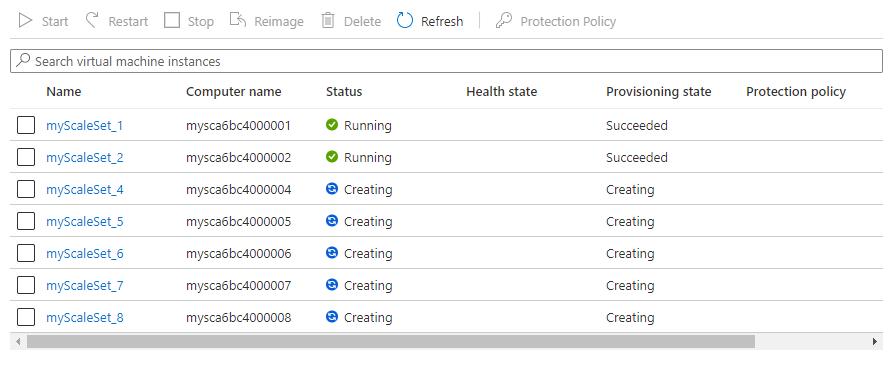
Dimensionamento automático com base em um cronograma
Os exemplos anteriores dimensionaram automaticamente uma escala definida para dentro ou para fora com métricas básicas do host, como o uso da CPU. Você também pode criar regras de dimensionamento automático com base em agendas. Essas regras baseadas em agendamento permitem dimensionar automaticamente o número de instâncias de VM antes de um aumento previsto na demanda de aplicativos, como horas de trabalho principais, e, em seguida, dimensionar automaticamente o número de instâncias em um momento em que você prevê menos demanda, como o fim de semana.
Escolha Dimensionamento no menu do lado esquerdo da janela do conjunto de escalas.
Escolha Adicionar uma condição de escala. Selecione o ícone de lápis ao lado do nome da regra e forneça um nome como Dimensionamento durante cada dia de trabalho.

Selecione o botão de opção para Dimensionar para uma contagem de instâncias específica.
Para aumentar o número de instâncias, insira 10 como a contagem de instâncias.
Escolha Repetir dias específicos para o tipo de agenda.
Selecione todos os dias úteis, de segunda a sexta-feira.
Escolha o fuso horário apropriado e, em seguida, especifique uma hora de início de 09:00.
Escolha Adicionar uma condição de escala novamente. Repita o processo para criar uma agenda chamada Scale in durante a noite , que é dimensionada para 3 instâncias, repetida todos os dias da semana e começa às 18:00.
Para aplicar suas regras de dimensionamento automático baseadas em agenda, selecione Salvar.

Para ver como as regras de dimensionamento automático são aplicadas, selecione Histórico de execução na parte superior da janela Dimensionamento . A lista de gráficos e eventos mostra quando as regras de dimensionamento automático são acionadas e o número de instâncias de VM em seu conjunto de escala aumenta ou diminui.
Próximos passos
Neste artigo, você aprendeu como usar regras de dimensionamento automático para dimensionar horizontalmente e aumentar ou diminuir o número de instâncias de VM em seu conjunto de escala. Para obter informações sobre como gerenciar suas instâncias de VM, consulte Manage Virtual Machine Scale Sets with Azure PowerShell.
Para saber como gerar alertas quando suas regras de dimensionamento automático são acionadas, consulte Usar ações de dimensionamento automático para enviar notificações de alerta de email e webhook no Azure Monitor. Você também pode Usar logs de auditoria para enviar notificações de alerta de email e webhook no Azure Monitor.